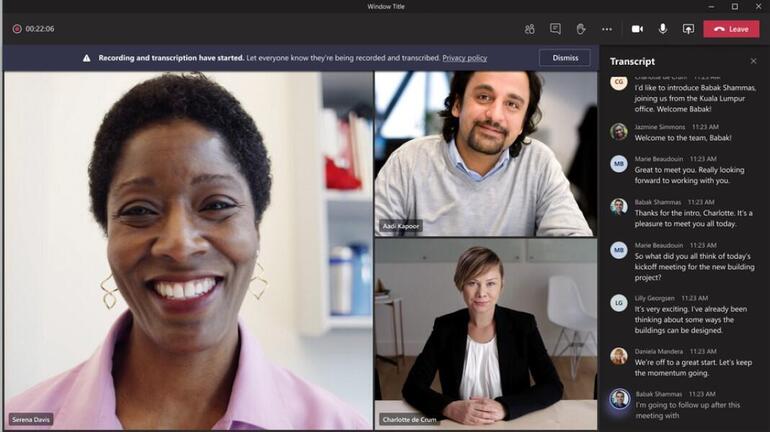Los subtítulos en vivo y las transcripciones pueden mostrarle el texto de una conversación en una reunión de Teams. Pueden ayudarlo a mantener registros o comprender mejor lo que dicen los demás. He aquí cómo utilizarlos.
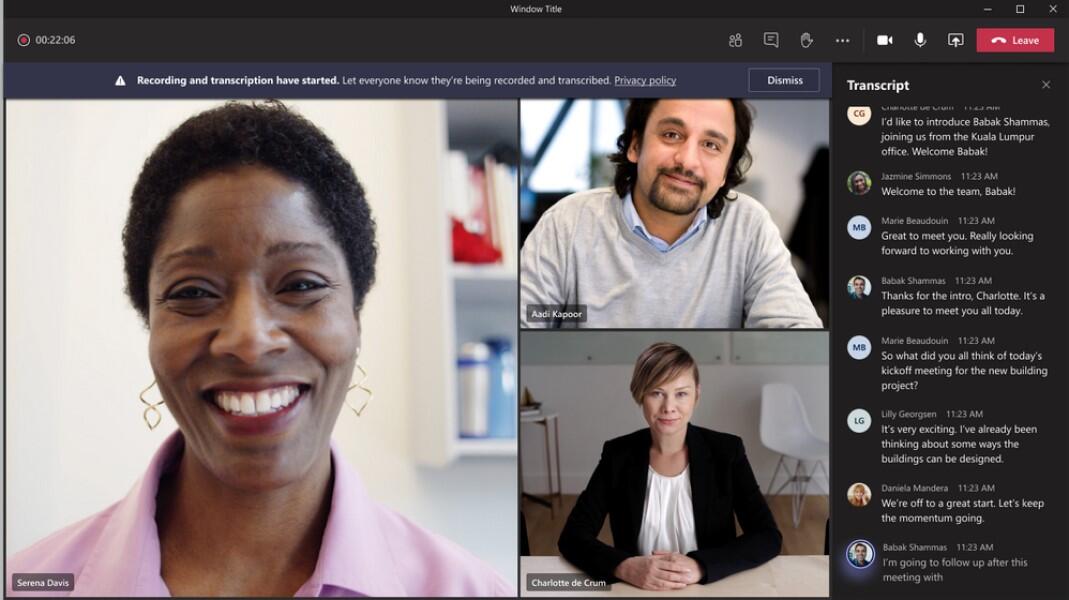
Imagen: Microsoft
Uno de los problemas de las reuniones virtuales es que es posible que el audio no siempre esté a la altura. A veces, la calidad del sonido es deficiente, otras veces es posible que simplemente no escuche lo que otra persona ha dicho. Incluso si el audio es claro, es posible que desee tener el texto de la conversación de la reunión como referencia. Cualesquiera que sean sus motivos, puede recurrir a subtítulos en vivo o transcripciones en una reunión de Microsoft Teams.
VER:
Microsoft Teams: una hoja de trucos
(TechRepublic)
Los subtítulos en vivo y las transcripciones son similares, ya que ambos muestran el texto de una conversación en una reunión de Teams. Pero difieren en cómo puede acceder a ellos y cómo funcionan.
Los subtítulos en vivo están disponibles para cuentas de Teams personales y comerciales, por lo que cualquiera puede usarlos. Esta función le muestra el texto hablado por cada persona y el nombre de la persona, por lo que es útil si se pierde una palabra o dos que alguien más ha dicho.
Sin embargo, la pantalla muestra solo dos líneas a la vez, por lo que no puede ver ni revisar los subtítulos anteriores en la conversación. Además, una vez que finaliza la reunión, el texto de los subtítulos en vivo también desaparece.
Las transcripciones están disponibles solo para cuentas de Teams empresariales, por lo que necesitará el tipo correcto de suscripción a Microsoft 365 u Office 365 en el backend. Las transcripciones solo aparecen con las reuniones programadas, no con las iniciadas a través de la opción Reunirse ahora. Una vez habilitado, cualquier participante puede optar por ver la transcripción. Además, puede guardar y descargar la transcripción para poder consultarla en el futuro.
Así es como funcionan ambas opciones.
Cómo usar subtítulos en vivo en Microsoft Teams
Después de iniciar la videoconferencia de Teams, haga clic en el ícono de puntos suspensivos para Más acciones en la parte superior de la pantalla y seleccione la opción para Activar subtítulos en vivo. Cualquier participante de la reunión puede activar los subtítulos en vivo en su extremo (Figura A).
Figura A

Ahora, a medida que cada participante habla, su conversación aparece como texto en la pantalla (Figura B).
Figura B

Puede cambiar el idioma hablado en la reunión si es necesario. Haga clic en el icono de puntos suspensivos en la esquina derecha de la ventana de subtítulos y seleccione Cambiar idioma hablado. En la ventana para configurar el idioma hablado, elija el nuevo idioma y haga clic en Confirmar (Figura C).
Figura C

Para detener los subtítulos, vuelva a hacer clic en el icono Más acciones y seleccione Desactivar subtítulos en vivo.
Cómo usar transcripciones en Microsoft Teams
Antes de poder usar las transcripciones en una reunión de Teams, usted o un administrador deben habilitarlas a través de su consola de administración de Microsoft 365 u Office 365. Para hacer esto, abra e inicie sesión en su Centro de administración de Microsoft Teams. En el panel izquierdo, seleccione Reuniones y luego Políticas de reunión. Suponiendo que desea habilitar las transcripciones para todos en su organización, seleccione la política para Global (predeterminada para toda la organización). En la pantalla de configuración, busque la sección de Grabación y transcripción, active el interruptor de transcripción y luego haga clic en Guardar en la parte inferior. Tenga en cuenta que pueden pasar varias horas o más para que el cambio de política se propague por toda su organización (Figura D).
Figura D

Programe y luego inicie una reunión. Haga clic en el icono de puntos suspensivos para Más acciones en la parte superior de la pantalla y seleccione la opción para Iniciar transcripción. Cualquier participante en la reunión puede iniciar una transcripción siempre que tenga permiso a través de la política de la reunión (Figura E).
Figura E

Se abre un panel en el lado derecho de la pantalla para mostrar la transcripción de la conversación. Cada orador se destaca por su nombre seguido del texto de su conversación. Dado que el texto aparece en un panel vertical, puede ver más a medida que avanza la conversación (Figura F).
Figura F

Puede desplazarse hacia arriba en el panel para ver cualquier texto anterior en la transcripción (Figura G).
Figura G

Cualquier participante puede ver la transcripción en vivo. Para hacer esto, haga clic en el icono de puntos suspensivos y seleccione Mostrar transcripción. Para ocultar la transcripción, haga clic en el icono y seleccione Ocultar transcripción (Figura H).
Figura H

Para finalizar la transcripción en vivo, haga clic en el icono y seleccione Detener transcripción. Una vez finalizada la reunión, puede acceder a la transcripción. Para hacer esto, vaya a la vista Calendario en Teams, haga clic en el evento de la reunión y luego seleccione el botón Editar. En la parte superior de la pantalla de esa reunión, seleccione Grabaciones y transcripciones. Si no ve la opción para Grabaciones y transcripciones, expanda el ancho de la ventana o seleccione la flecha hacia abajo junto a Más (Figura I).
Figura I

Aparece la transcripción. Para guardarlo, haga clic en el botón Descargar. Elija si desea guardar la transcripción como un documento de Word (DOCX) o como un archivo de pistas de texto de vídeo web (VTT). Puede abrir el documento de Word en Microsoft Word y el archivo VTT en cualquier editor de texto (Figura J).
Figura J